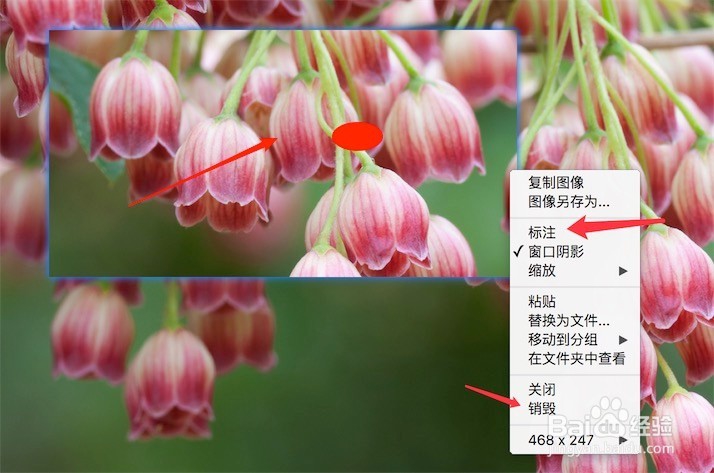1、打开后,点击系统菜单栏上的图标,点击‘首先项“可以进行一些设置,

2、在弹出的窗口上,点击‘截图’-->‘行为’,可以把如图所示的确认提示框关掉,每次按esc退出截图都弹个确认框来,实在是烦人
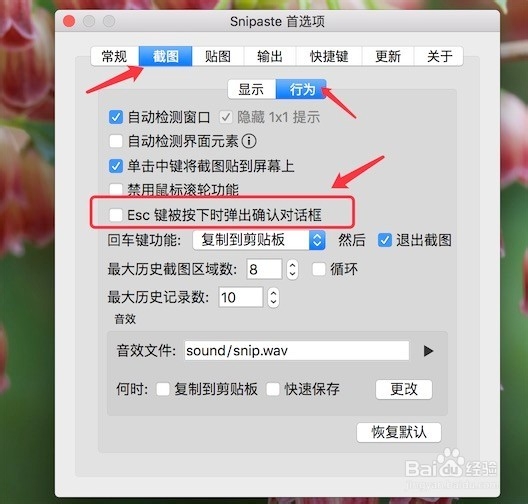
3、在输出项,我们可以设置文件保存的名字,可以按一定的规则来设置,比如时间,用户名等都可以做为文件名中的一部分,还可以在这里设置文件后缀名,不同的后缀名,可以生成不同的图片格式。

4、在快捷键栏,我们可以设置成自己熟悉的快捷键。
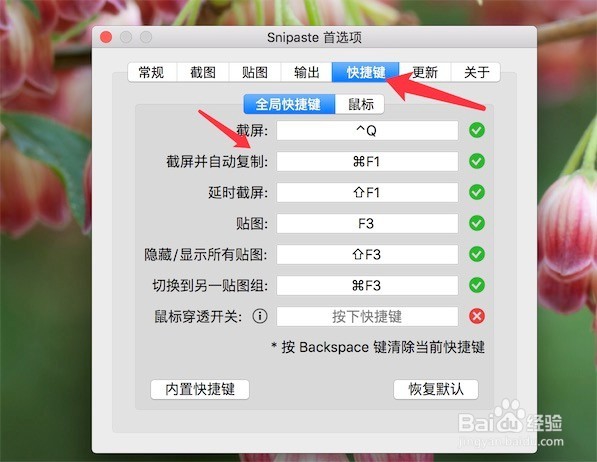
5、按快捷键,就弹出了经典的截图界面了,

6、一个非常有特点的功能是贴图,把图片贴到屏幕上

7、点击后,就会把图片直接贴在屏幕上了,可以随意拖动

8、在这个贴图上右键,还可以对其进行标注,即可以加上一些箭头,文字,马赛克等。还可以直接销毁掉。